Interfejs i aplikacje
Czysty system Android (w wersji 4.4.3) to niewątpliwa zaleta, plusem jest też niewielka ilość dodatkowych, preinstalowanych aplikacji. Soft przeznaczony do pracy z ekranem e-ink zostanie opisany w dalszej części tekstu, zaś usług i aplikacji od Google nie trzeba chyba szczegółowo przedstawiać, zwłaszcza, że w każdym smartfonie na Androidzie jest zazwyczaj taki sam ich zestaw. System i aplikacje są spolszczone, choć sporadycznie można trafić na miejsca, gdzie pozostały braki w tłumaczeniu.
fot. Jolanta Szczepaniak/mGSM.pl
Można zwrócić co najwyżej uwagę na wielojęzyczne słowniki ABBYY Lingvo czy aplikację LitRes, mało przydatną z punktu widzenia polskiego użytkownika (wbudowana księgarnia książek rosyjskich LitRes). Do przeglądu i edycji dokumentów preinstalowano OfficeSuite 8.
fot. Jolanta Szczepaniak/mGSM.pl
E-papierowa część to zupełnie inna bajka. Może on przejąć rolę głównego ekranu i wyświetlać typowy interfejs systemu Android (YotaMirror, tj. tryb lustrzany). Wszystko działa wtedy wolniej i wyświetlane jest w szarościach. Niemniej da się tu zrobić wszystko to, co na ekranie kolorowym: grać, oglądać filmy, przeglądać zdjęcia w galerii, robić zdjęcia, korzystać z nawigacji itp. Choć w szarościach i przy wolnym odświeżaniu ekranu nie będzie to zbyt komfortowe.
fot. Jolanta Szczepaniak/mGSM.pl
Zupełnie inaczej wygląda obsługa dodatkowego wyświetlacza poprzez dedykowane aplikacje i widgety. Używamy do tego aplikacji YotaHub (do konfiguracji wyświetlanych ekranów oraz znajdujących się na nich ikon i widgetów) oraz aplikacji przygotowanych do wygodnego konsumowania treści na e-papierowym ekranie (YotaRSS i YotaReader).
YotaHub pozwala na wybór i skonfigurowanie tego, co będzie widoczne na e-papierowym wyświetlaczu - korzystając z AMOLE-owego ekranu. Do wyboru są dwa tryby: YotaCover (coś w rodzaju ekranu blokady) i YotaPanel (swoiste ekrany główne).
Pierwszy tryb pracy czarno-białego wyświetlacza to YotaCover. Ekran ten może mieć wybraną przez użytkownika tapetę, na którą naniesione są ikony powiadomień. Dzięki temu bez odblokowywania telefonu możemy sprawdzić, czy nie ma nieodebranych połączeń lub wiadomości - i zapoznać się z ich treścią. Jest to świetne rozwiązane, choć nie bez wad. Czasami ikona wiadomości wskazywała na nieodebrane treści, mimo że już zdążyłam się z nimi zapoznać i na nie odpowiedzieć. Inny wygląd tego ekranu polega na wyświetlaniu zdjęć z różnych źródeł, które zmieniane będą co kilka-kilkanaście minut (czas określa użytkownik). Źródła te mogą pochodzić z pamięci wewnętrznej telefonu (np. galerie zdjęć przygotowane przez Yota Devices, podzielone na liczne kategorie) lub z internetu (galerie z Facebooka lub Instagramu).
fot. Jolanta Szczepaniak/mGSM.pl
Drugi tryb pracy e-papierowego ekranu to YotaPanel - zestaw ekranów z widgetami. Użytkownik ma możliwość konfiguracji poszczególnych ekranów, może wybrać wygląd siatki, na której zostaną naniesione widgety i ikony aplikacji, albo któryś z prekonfigurowanych ekranów, na których umieszczono informacje pogodowe, aktualna godzina, rozkład dnia,stan baterii, ikony powiadomień dla połączeń, SMS-ów, poczty, alarmy itp.
fot. Jolanta Szczepaniak/mGSM.pl
Jednym z możliwych do wyboru ekranów jest czytnik e-booków. Uruchomiony zostaje wtedy YotaReader, który może działać zarówno na kolorowym, jak i czarno-białym ekranie. Pozwala na zmianę rozmiaru tekstu i wyświetlanie go na białym lub czarnym tle (w kolorowej wersji do wyboru jest jeszcze sepia). Niestety sam widget czytnika pozwala wyłącznie na czytanie w pionowej orientacji tekstu, pozioma dostępna jest w pełnej aplikacji (którą możemy przenieść na ekran e-papieru dzięki funkcji Yota Mirror). Druga z aplikacji, dostosowana do odbioru treści na czarno-białym ekranie to YotaRSS. Pozwoli na zapoznanie się z najświeższymi wiadomościami z wybranych kanałów, wpierw trzeba będzie zalogować się do Feedly.
fot. Jolanta Szczepaniak/mGSM.pl
Obsługa dwóch ekranów
Przechodzenie między ekranami następuje poprzez ikony wywołane dłuższym przytrzymaniem klawisza Home. Na ekranie AMOLED wywoła on trzy ikony (1. zdjęcie w poniższej galerii): pierwsza przerzuca zawartość aktywnego ekranu na e-papierowy, druga wywołuje okno wyszukiwarki Google, trzecia pozwala wykonać zrzut ekranu (narzędzie YotaSnap). Z kolei na ekranie bazującym na e-ink możemy zobaczyć symbol kłódki (zablokowany ekran, zdjęcie 2.). Po jego odblokowaniu (przyciskiem blokady lub długim, powolnym przeciągnięciem od dołu ekranu) ukazuje się zestaw przycisków: wstecz, home i przejście do panelu głównego (zdjęcie 3.). Po dłuższym przytrzymaniu home pojawia się zestaw 3 ikon - jeśli jesteśmy w trybie YotaCover lub YotaPanel możemy pierwszą ikoną z lewej wywołać interfejs Androida (przekreślony kwadrat, zdjęcie 4.), zaś jeśli już go używamy na e-papierowym ekranie, wtedy ikoną z iksem możemy Androida zamknąć i wrócić do paneli z widgetami (zdjęcie 5.).
fot. Jolanta Szczepaniak/mGSM.pl
Ponadto do blokowania i odblokowywania obydwu ekranów możemy używać klawisza blokady na prawej krawędzi smartfonu, zaś zamiast używania dość powolnego narzędzia YotaSnap możemy robić zrzuty ekranu przy użyciu fizycznych przycisków (zwiększanie głośności+włącznik tworzą zrzut ekranu e-ink, zaś zmniejszanie głośności+włącznik - ekranu AMOLED.
Są też aplikacje, które same wymuszają zmianę wyświetlacza. Gdy na e-papierowym wyświetlaczu odbieramy połączenie głosowe jesteśmy informowani, by odwrócić ekran albo przejść w tryb głośnomówiący. Do e-papierowego ekranu przypisane są też gry. Co prawda można je uruchomić z poziomu kolorowego ekranu AMOLED, ale rozgrywka i tak zostanie przeniesiona na czarno-biały ekran. Preinstalowane zostały tu cztery tytuły: Szachy, Warcaby, Sudoku i 2048.
fot. Jolanta Szczepaniak/mGSM.pl
A jak w praktyce wygląda obsługa dwóch ekranów, na których wyświetlane są zupełnie różne informacje? Przyzwyczajenie przychodzi z czasem, bowiem nie jest to tak intuicyjne, jak być powinno. Początkowo nawet frustrujące, ale po kilku godzinach można nabrać wprawy.
Mat. własny
- Pokaż wszystkie |
- 1
- 2
- 3
- 4
- 5





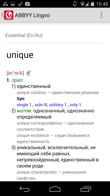
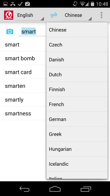









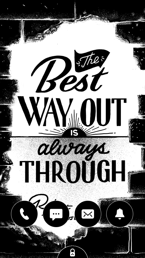
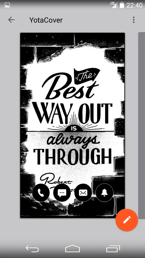




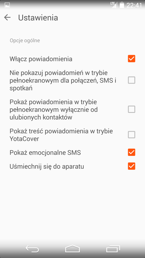





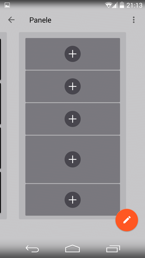


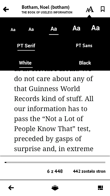









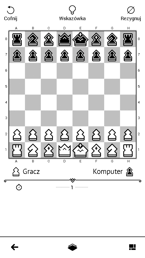
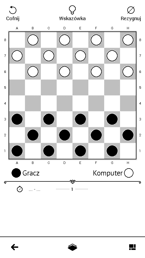
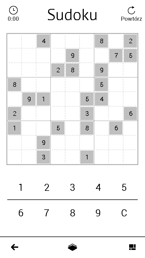





Zobacz najnowsze opinie lub dołącz do dyskusji i dodaj opinię!